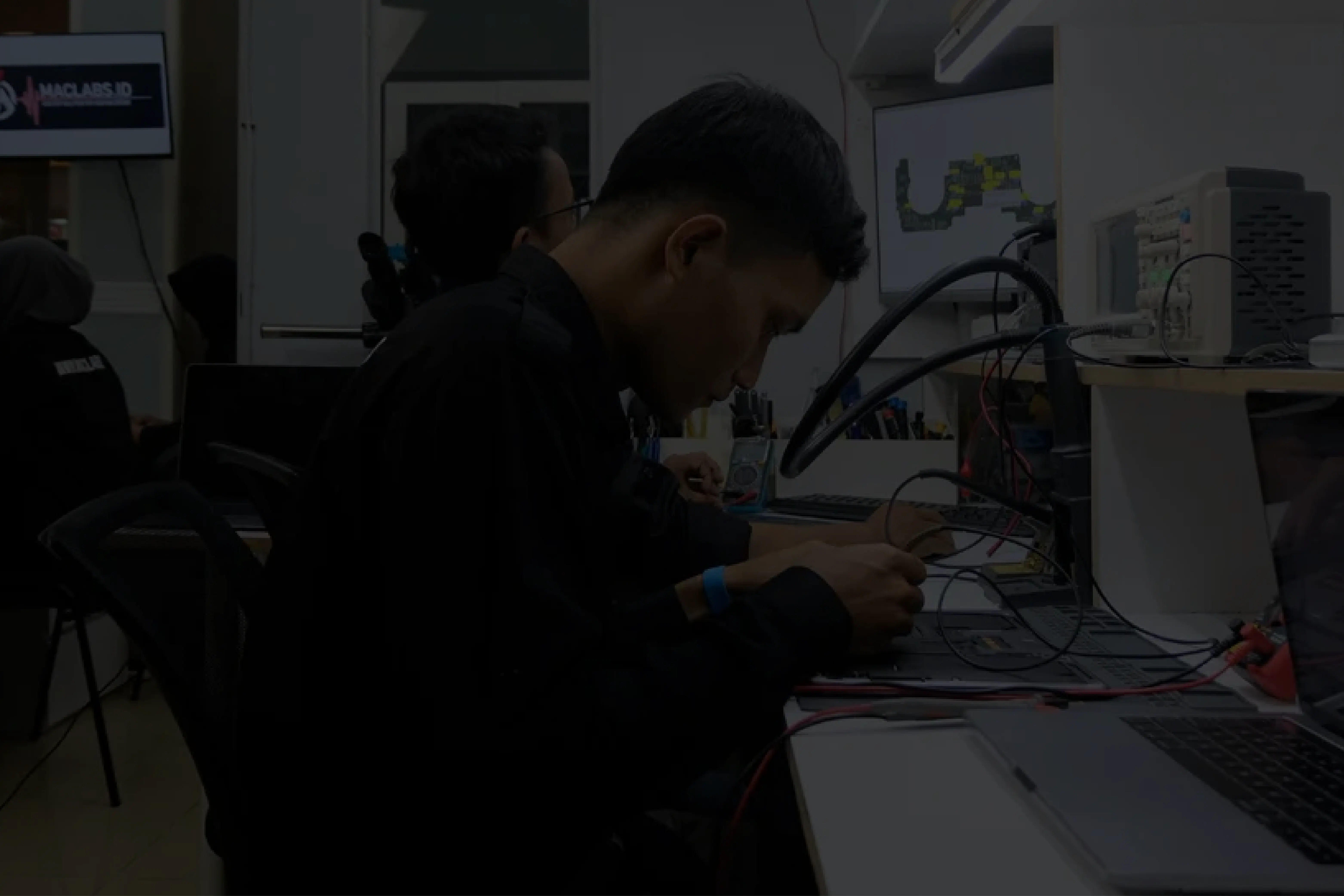Shortcut MacBook

Apakah Anda tahu hanya dengan menekan kombinasi pada tombol tertentu, dapat melakukan aktivitas yang biasanya dilakukan harus memakai trackpad atau mouse?
"Shortcut adalah jalan pintas/cara cepat untuk menjalakan suatu pada komputer dengan menekan beberapa tombol pada keyboard. Caranya dengan menekan beberapa tombol yang telah terprogram untuk menjadi tombol pintasan. Biasanya kombinasi pada MacBook menggunakan beberapa tombol yang biasanya ditandai dengan lambang seperti berikut:"
- Command (atau Cmd) ⌘
- Option (atau Alt) ⌥
- Control (atau Ctrl) ⌃
- Caps Lock ⇪
- Fn
Pintasan Dasar MacBook
- Command-X Memotong item dan menyalinnya ke Papan Klip.
- Command-C Menyalin item ke Papan Klip.
- Command-V Menempel / paste dari Papan Klip.
- Command-Z Mengurungkan perintah sebelumnya atau Undo.
- Shift-Command-Z sebagai lawan perintah urungkan atau Redo.
- Command-A Memilih semua item.
- Command-F Mencari item dalam dokumen atau membuka jendela Pencarian.
- Command-G Mencari kemunculan berikutnya dari item yang sebelumnya ditemukan.
- Command-H Menyembunyikan jendela di depan app.
- Command-M Memperkecil tampilan jendela depan ke Dock.
- Command-O Membuka item yang dipilih atau membuka dialog untuk memilih file yang akan dibuka.
- Command-P Mencetak dokumen yang digunakan.
- Command-S Menyimpan dokumen yang digunakan
- Command-T Membuka item yang dipilih atau membuka jendela baru.
- Command-W Menutup jendela depan. Untuk menutup semua jendela aplikasi, tekan Option-Command-W.
- Option-Command-Esc Menutup paksa aplikasi.
- Command–Bar spasi Menampilkan atau menyembunyikan bidang pencarian Spotlight.
- Control–Command–Bar spasi Menampilkan Penampil Karakter, tempat Anda dapat memilih emoji.
- Control-Command-F Menggunakan app dalam layar penuh.
- Command-Tab Beralih ke app yang terakhir digunakan.
- Shift-Command-5 Mengambil jepretan layar atau merekam layar. Atau gunakan Shift-Command-3 atau Shift-Command-4.
- Shift-Command-N Membuat folder baru di Finder.
- Command-Koma (,) Membuka preferensi untuk app depan.
Shortcut Pada Finder MacBook
- Command-D Menduplikasi file yang dipilih.
- Command-E Mengeluarkan disk atau volume yang dipilih.
- Command-F Memulai pencarian Spotlight di jendela Finder.
- Command-I Menampilkan jendela Dapatkan Info untuk file yang dipilih.
- Command-R Ketika sebuah alias dipilih di Finder: menampilkan file asli untuk alias yang dipilih.
- Shift-Command-C Membuka jendela Komputer.
- Shift-Command-D Membuka folder desktop.
- Shift-Command-F Membuka jendela terbaru, menampilkan semua file yang baru ditampilkan atau diubah.
- Shift-Command-G Membuka jendela Buka Folder.
- Shift-Command-H Membuka folder Utama akun pengguna macOS.
- Shift-Command-I Membuka iCloud Drive.
- Option-Command-L Membuka folder Unduhan.
- Shift-Command-N Membuat folder baru.
- Shift-Command-O Membuka folder Dokumen.
- Shift-Command-P Menampilkan atau menyembunyikan panel Pratinjau.
- Shift-Command-R Membuka jendela AirDrop.
- Shift-Command-T Menampilkan atau menyembunyikan bar tab di jendela Finder.
- Control-Shift-Command-T Menambahkan item Finder yang dipilih ke Dock.
- Shift-Command-U Membuka folder Utilitas.
- Option-Command-D Menampilkan dan menyembunyikan Dock.
- Control-Command-T Menyembunyikan atau menampilkan bar jalur di jendela Finder.
- Option-Command-S Menyembunyikan atau menampilkan Bar samping di jendela Finder.
- Command–Garis miring (/) Menyembunyikan atau menampilkan bar status di jendela Finder.
- Command-N Membuka jendela Finder baru.
- Option-Command-N Membuat Folder Cerdas baru.
- Option-Command-T Menampilkan atau menyembunyikan bar alat bila satu tab dibuka di jendela Finder saat ini.
- Option-Command-V Memindahkan file di Papan Klip dari lokasi aslinya ke lokasi saat ini.
- Command–Kurung Siku Kiri ([) Membuka folder sebelumnya.
- Command–Kurung Siku Kanan ([): Membuka folder berikutnya.
- Command–Panah Atas Membuka folder yang berisi folder saat ini.
- Command–Control–Panah Atas Membuka folder yang berisi folder saat ini di jendela baru.
- Command–Panah Bawah Membuka item yang dipilih.
- Panah Kanan Membuka folder yang dipilih. Fungsi ini hanya dapat digunakan di tampilan daftar.
- Panah Kiri Menutup folder yang dipilih. Fungsi ini hanya dapat digunakan di tampilan daftar.
- Command-Delete Memindahkan item yang dipilih ke Tong Sampah.
Demikian shortcut pada MacBook yang dapat Maclabs.co.id jelaskan kepada Pengguna MacBook. Terimakasih